ASL avatāvu var izmantot, lai bez maksas izceltu Clipchamp projektu. Ir pieejams ciparu rakstzīmju diapazons, lai vizuāli paustu 16 bieži lietotās ASL frāzes.
Šajā tēmā
ASL avatāra kā pārklājuma pievienošana videoklipam
-
Lai sāktu savu Clipchamp projektu, pievienojiet video, atlasot Importēt multividi.
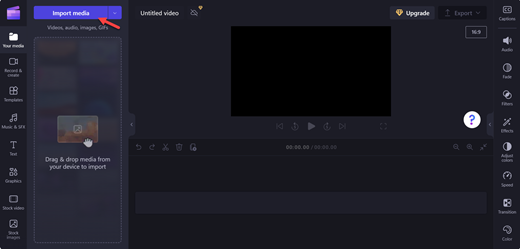
Piezīme.: Varat arī izveidot savu videoklipu, izmantojot Clipchamp satura bibliotēku.
-
Atlasiet vajadzīgo video un atlasiet Atvērt.
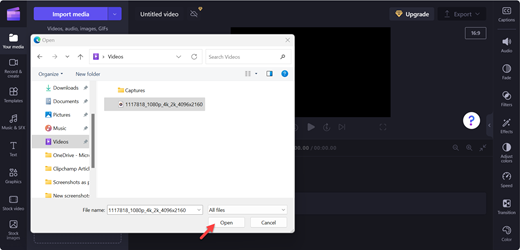
-
Videoklipā atlasiet Pievienot laika grafikam (zaļa+) vai velciet un nometiet video laika grafikā.
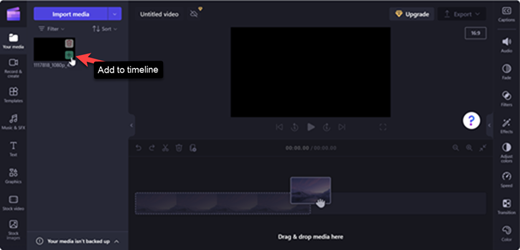
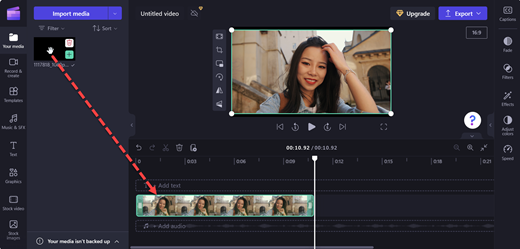
-
Lai video pievienotu ASL avatāru, atlasiet Grafika.
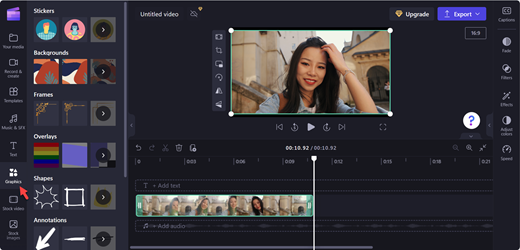
-
Sadaļā Uzlīmes atlasiet Skatīt vairāk.
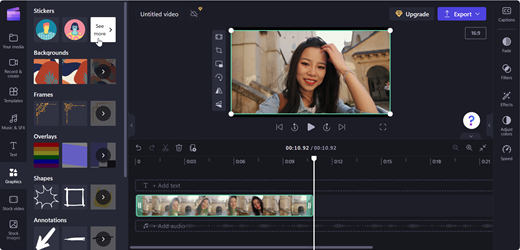
-
Ritiniet līdz sadaļai Zīmju valoda un atlasiet Skatīt vairāk, lai atklātu visas avatāra opcijas.
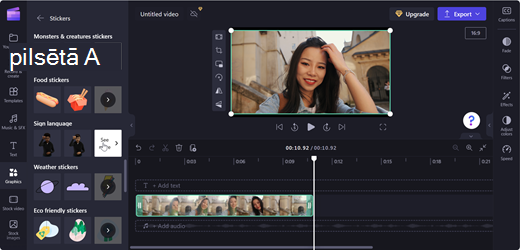
-
Atlasiet Pievienot laika grafikam (zaļa+) jūsu izvēlētā Avatāra ASL vai velciet un nometiet ASL avatāru vietā, kur vēlaties to redzēt videoklipā.
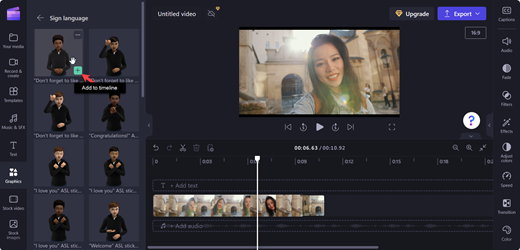
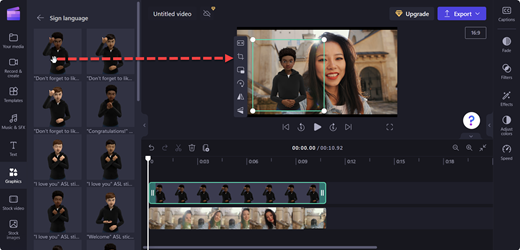
-
Pielāgojiet ASL avatāra novietojumu un lielumu, pārvietojot to uz posmu.
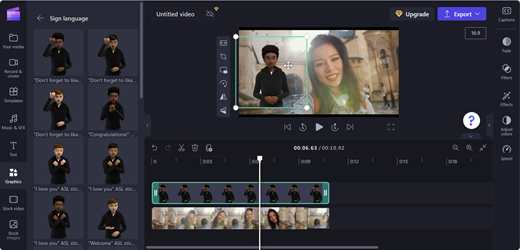
AsL avatāra pievienošana dalītā ekrānā
-
Izpildiet darbības sadaļā ASL avatāra pievienošana video pārklājumam
-
Pārvietojiet ASL avatāru uz vienu priekšskatījuma ekrāna pusi.
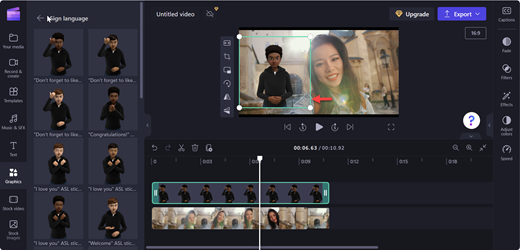
-
Velciet video uz Avatāra ASL pretējo pusi.
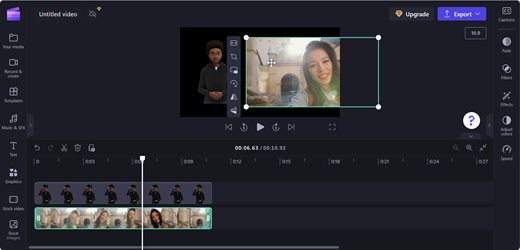
-
Lai pielāgotu dalīto ekrānu, izmantojiet apgriešanu peldošajā rīkjoslā.
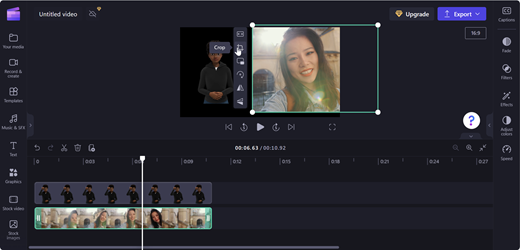
Piezīme.: Varat arī vilkt un nomest ASL avatāru tukšā laika grafikā un izmantot to kā savrupu klipu.
Video saglabāšana
-
Lai saglabātu video, atlasiet Eksportēt.
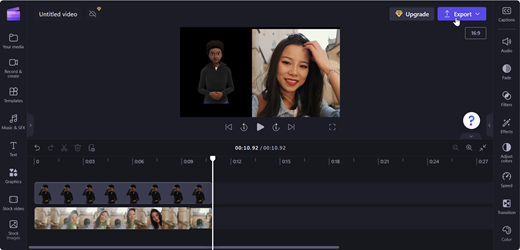
-
Izvēlieties video izšķirtspēju eksportēšanas nolaižamajā izvēlnē.
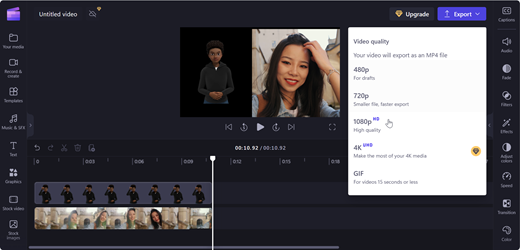
Padoms.: Augstas kvalitātes 1080p izšķirtspēja ir ieteicama.
Skatīt vairāk
Kā izveidot Clipchamp kontu un tam piekļūt
Kā pievienot multividi videoklipam, izmantojot Clipchamp
Kā izmantot automātiskos parakstus
Tehniskais atbalsts lietotājiem ar funkcionāliem traucējumiem
Microsoft vēlas nodrošināt vislabāko iespējamo pieredzi visiem mūsu klientiem. Ja jums ir kādi funkcionālie traucējumi vai ir jautājumi par pieejamību, sazinieties ar Microsoft palīdzības dienestu saistībā ar funkcionāliem traucējumiem, lai saņemtu tehnisko palīdzību. Palīdzības dienesta saistībā ar funkcionāliem traucējumiem atbalsta komanda ir apmācīti daudzu populāru palīdzības tehnoloģiju lietošanā un var piedāvāt palīdzību angļu, spāņu, vācu un amerikāņu zīmju valodā. Lūdzu, apmeklējiet Microsoft palīdzības dienesta saistībā ar funkcionāliem traucējumiem vietni, lai uzzinātu kontaktinformāciju savā reģionā.
Ja esat lietotājs valsts iestādē, komercsektorā vai uzņēmumā, lūdzu, sazinieties ar palīdzības dienestu uzņēmumiem saistībā ar funkcionāliem traucējumiem.











